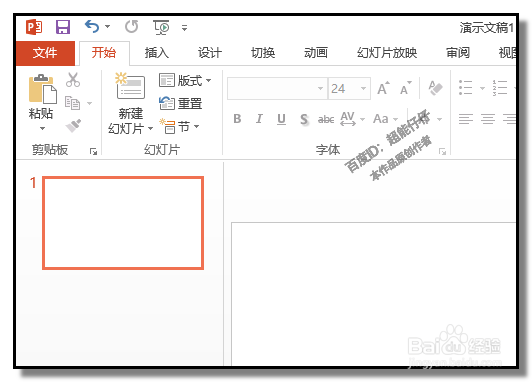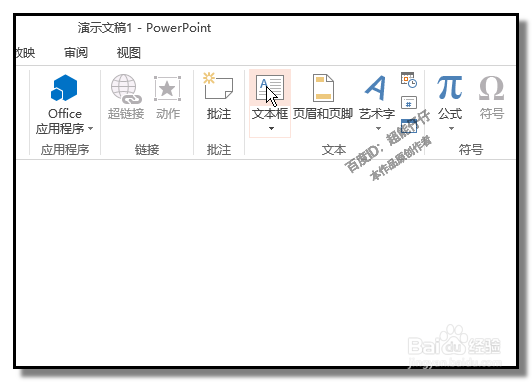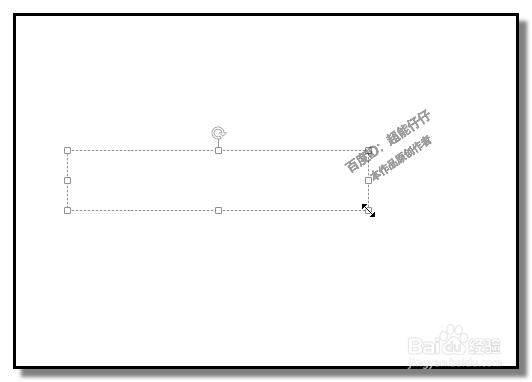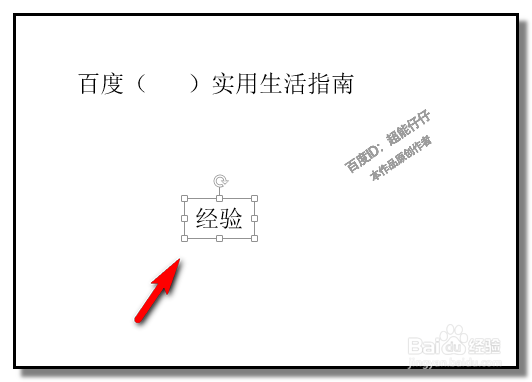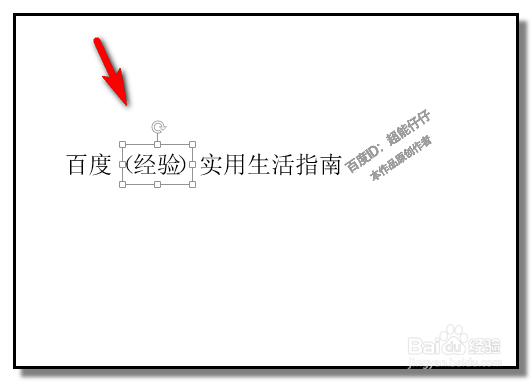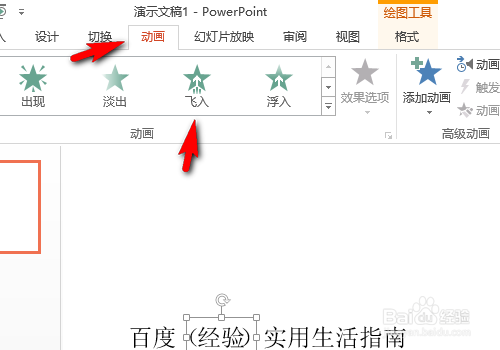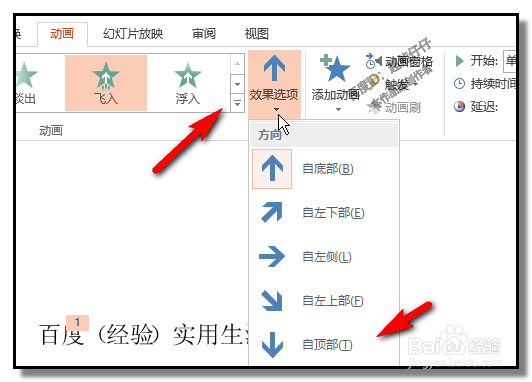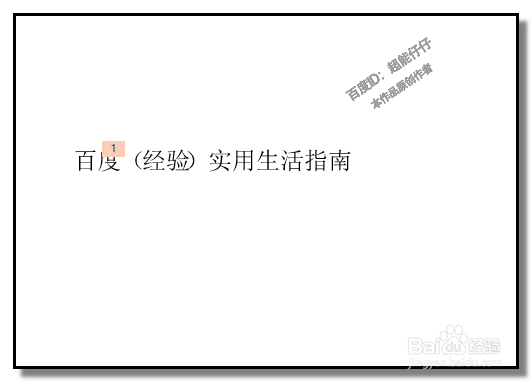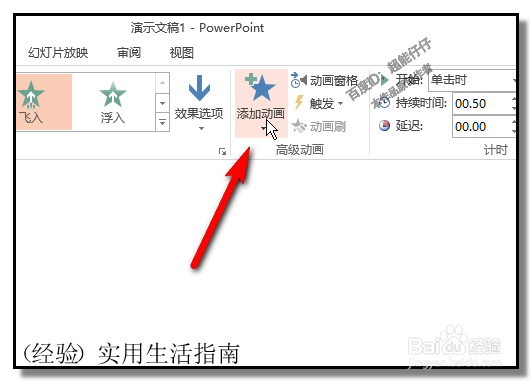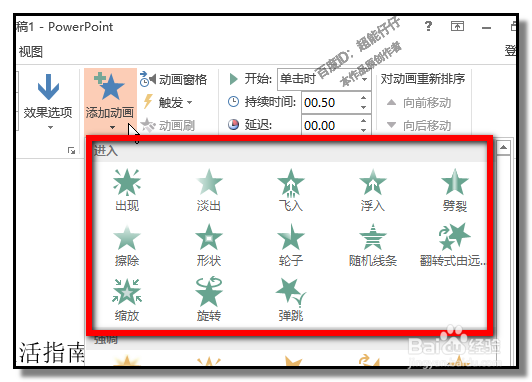课件制作 PPT如何让一句话中的一个词单独出现
1、打开软件,新建幻灯片。再插入文本框。
2、在内容区上的目标位置画出横排文本框;
3、在文本框内输入文字,比如:百度( )实用生活指南
4、再插入一个文本框,框内输入文字:经验然后,把“经验”文本框移动到“百度( )实用生活指南”的括号内。
5、保持“经验”文本框选中的状态;鼠标点击:动画-飞入
6、再点:效果选项,在弹出的列表中,选择飞入的效果选项,比如,自顶部,意思是“经验”两字从顶部往下飞到括号内。
7、设置好后,点下,预览,观看下效果。“经验”单独出现,不是只有“飞入”的,我们还可以设置其它各种出现的效果;我们点下“添加动画”这里。
8、弹出的列表中,进入这一项中就有各种的出现效果供我们选择。我们可以每种尝试下,哪个效果好就用哪个出现 效果。
声明:本网站引用、摘录或转载内容仅供网站访问者交流或参考,不代表本站立场,如存在版权或非法内容,请联系站长删除,联系邮箱:site.kefu@qq.com。
阅读量:77
阅读量:54
阅读量:80
阅读量:77
阅读量:24